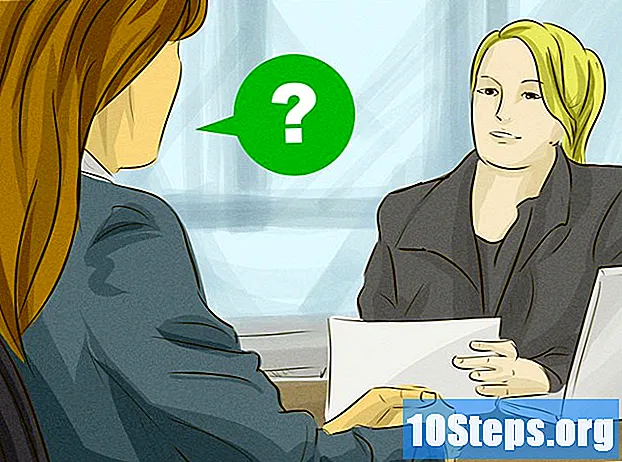תוֹכֶן
- בשלבים
- שיטה 1 בחר את שיטת הנעילה שלך
- שיטה 2 לפני ביטול נעילת הטלפון
- שיטה 3 בטל את חסימת הטלפון שלך (רק למשתמשים שאושרו)
- שיטה 4 הורידו מנהלי התקנים USB
- שיטה 5 גבה את הנתונים שלך
- שיטה 6 בטל את חסימת הטלפון
כשאתה קונה טלפון סלולרי חדש, אתה כנראה מנצל אותו בכדי לבצע עסקה טובה על ידי מנוי בו זמנית לתוכנית טלפון סלולרי. כדי להבטיח את השימוש הבלעדי שלך בתוכנית שנרכשה מהמפעיל שלך, הוא חוסם את הטלפון שלך, מונע ממך להשתמש בו עם מפעילים אחרים או לנצל את כל היכולות שלו בעת נסיעה. אינך יכול להשתמש בכרטיס ה- SIM שלך בטלפונים אחרים או בכרטיסי SIM אחרים בטלפון שלך. ביטול הנעילה מאפשר לך להתגבר על מגבלות אלה, כך שתוכל להשתמש בכרטיסי SIM מרובים ובמפעילים מרובים, תוך העלאת ערך המכירה מחדש של הטלפון שלך.
בשלבים
שיטה 1 בחר את שיטת הנעילה שלך
ישנן ארבע דרכים לפתוח את נעילת הטלפון שלך:
-
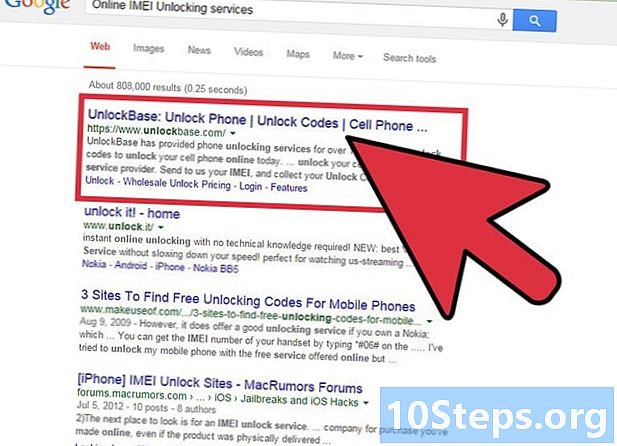
שירותי ביטול נעילה מקוונים של IMEI : הם משתמשים בקוד ה- IMEI שלך כדי לבטל את נעילת הטלפון מרחוק. בדרך כלל 48 שעות נדרשות להפעלת קוד הנעילה. בצע חיפוש בגוגל כדי למצוא קודי ביטול נעילה. -
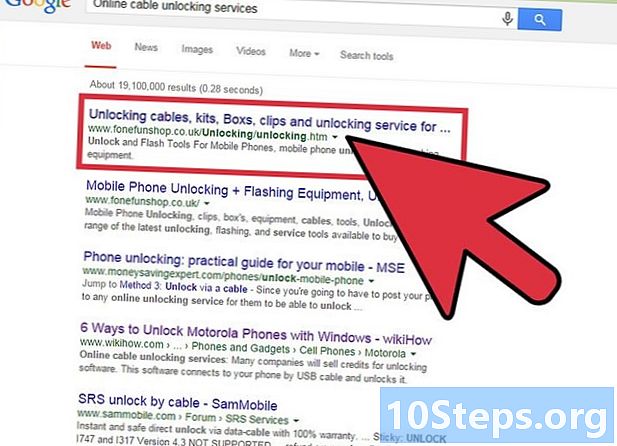
שירותים מקוונים לפתיחת כבלים : חברות רבות מוכרות אשראי עבור פתיחת תוכנה. תוכנה זו מתחברת לטלפון באמצעות כבל USB ומאפשרת לך לבטל את הנעילה. בצע חיפוש בגוגל כדי למצוא תוכנת ביטול נעילה מתאימה לטלפון מוטורולה. -

התקשר למפעיל שלך ולבקש ממנו לפתוח את הטלפון בשבילך. מפעילים רבים יסרבו או יבקשו ממך לשלם עבור שירות זה. -

בטל את נעילת הטלפון שלך באמצעות כלי תוכנה וכבל USB.
שיטה 2 לפני ביטול נעילת הטלפון
-

וודאו כי הטלפון של מוטורולה הוא טלפון סלולרי (מערכת גלובלית לתקשורת סלולרית). אין שום סיבה לפתוח נעילה של טלפון שאינו GSM, מכיוון שרק טלפון מסוג זה ניתן להשתמש במספר רשתות. -
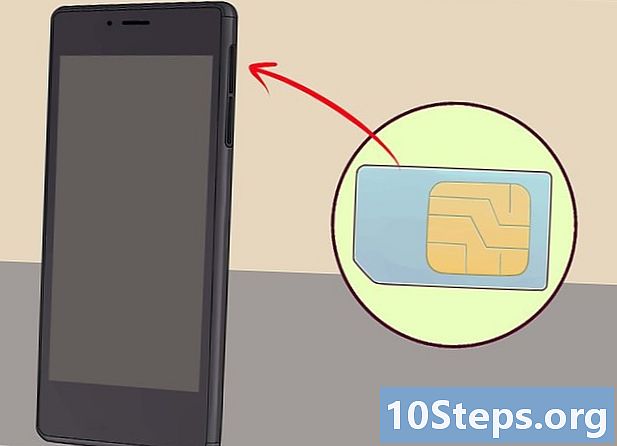
וודא שהטלפון שלך חסום. כדי לוודא שהטלפון שלך חסום:- הכנס כרטיס SIM חדש.
- אם אתה מקבל אחד מהסוג "הזן סיסמה", "צור קשר עם המפעיל" או "הזן את קוד הנעילה", הטלפון שלך חסום.
שיטה 3 בטל את חסימת הטלפון שלך (רק למשתמשים שאושרו)
שים לב שאתה זקוק למיומנויות מיוחדות בכדי לבצע את השלבים האלה. שיטת ביטול החסימה הזו אינה תואמת את כל הטלפונים של מוטורולה ואינה מומלצת למתחילים. אתה יכול בקלות להפוך את הטלפון שלך לבלתי שמיש, תוך ביטול האחריות שלך ותתחיל לבצע נהלים יקרים.
שיטה 4 הורידו מנהלי התקנים USB
כדי להשתמש בטלפון עליך לחבר אותו למחשב באמצעות כבל ה- USB שלו. לשם כך, אתה זקוק למנהלי התקנים USB המאפשרים למחשב "לדבר" לטלפון שלך. כדי להוריד ולהתקין את מנהלי ההתקן של USB:
-
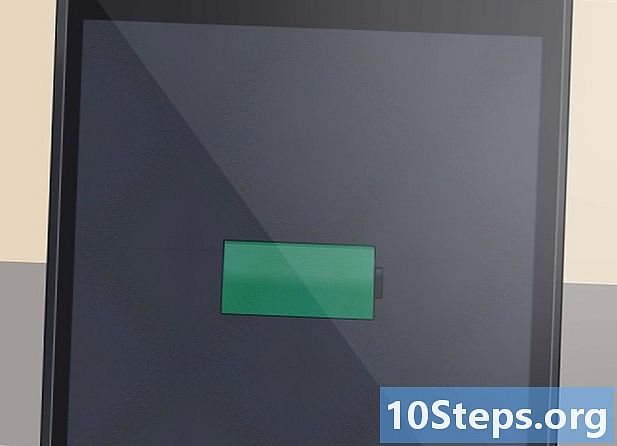
ודא שהטלפון שלך טעון במלואו. -
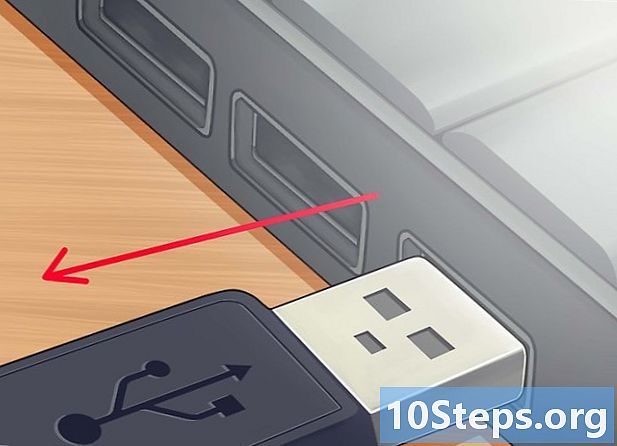
ודא שהטלפון שלך לא מחובר למחשב. -
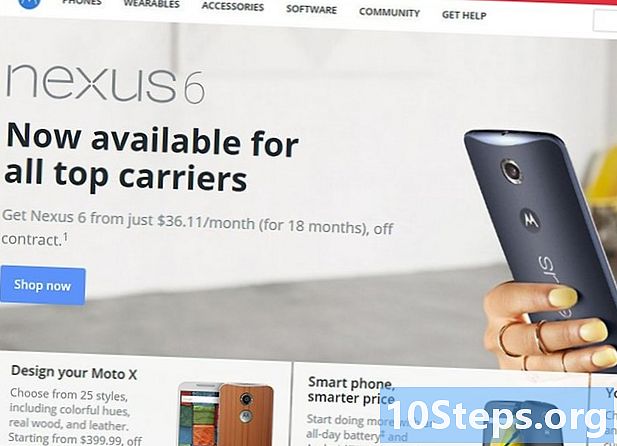
הורד את תוכנת התקנת מנהל ההתקן USB לטלפון ולמערכת ההפעלה שלך מאתר מוטורולה: http://direct.motorola.com/hellomoto/nss/usb_drivers_pc_charging_drivers.asp. -
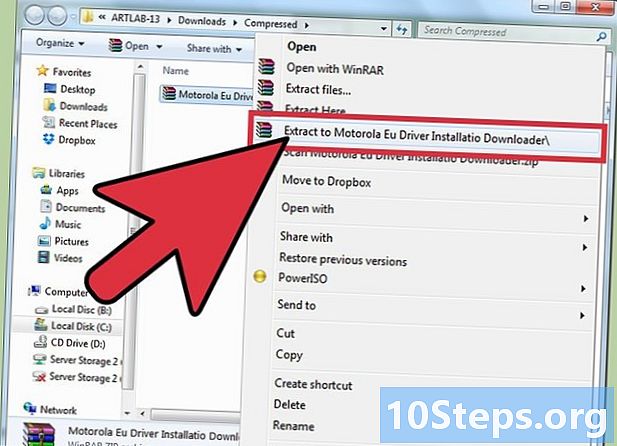
חלץ את הקובץ Motorola_EU_Driver_Installation.msi ולהתחיל את התוכנית. -
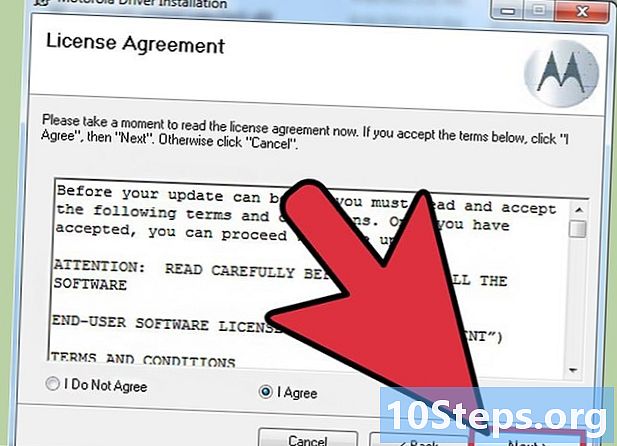
לחץ על Jaccepteואז הלאה הבאים בדף הרישיון. -
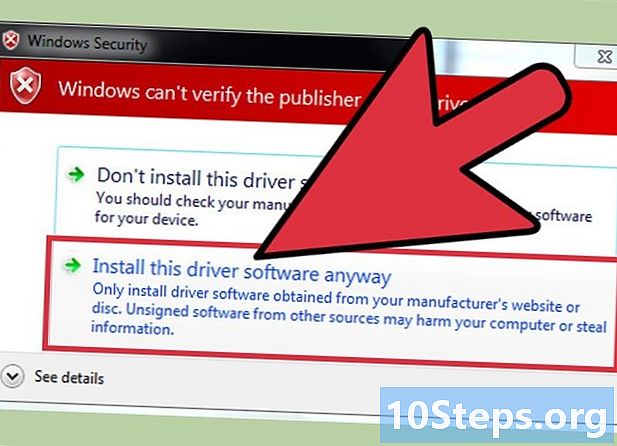
אם מופיעה אזהרה, לחץ על המשך בכל מקרה. -
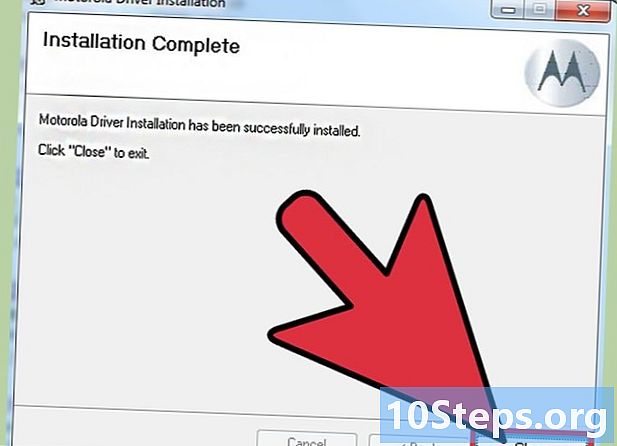
לחץ על קרוב לצאת מהאשף לאחר השלמת ההתקנה. -
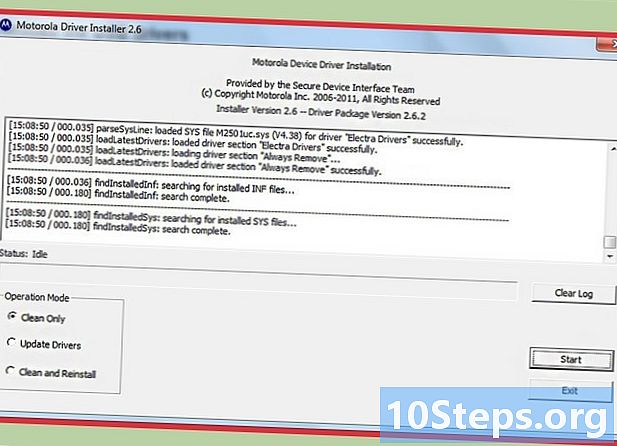
התקנת כעת תוכנית חדשה במחשב שלך. -
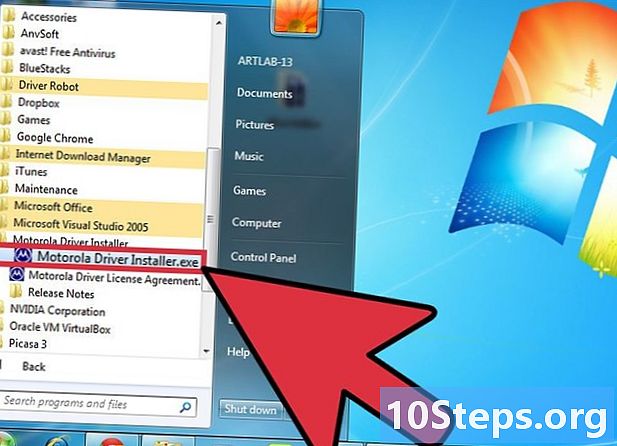
לחץ על התחל> כל התוכניות -> קובץ התקנה של מנהלי התקנים של מוטורולה -> Motorola Driver Installer.exe -
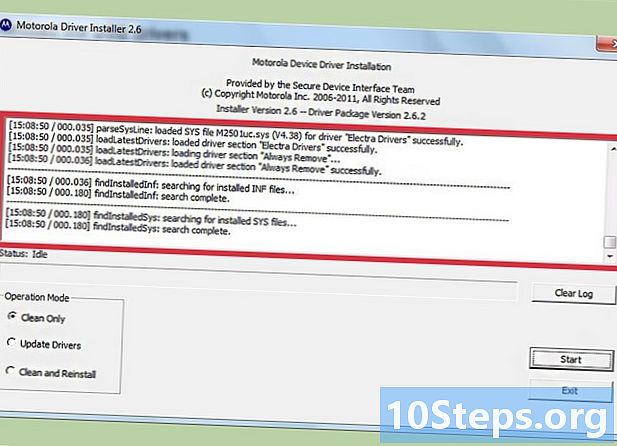
הקובץ יבצע סריקה ראשונית של המערכת או "ניקוי". -
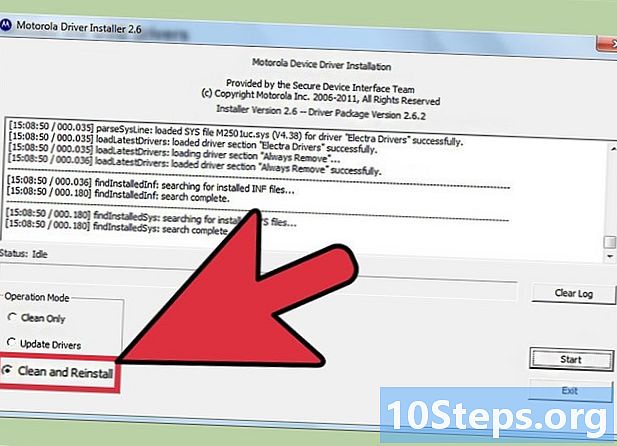
בחר בתיבה נקה והתקן מחדשואז לחץ על הכפתור התחלה. -
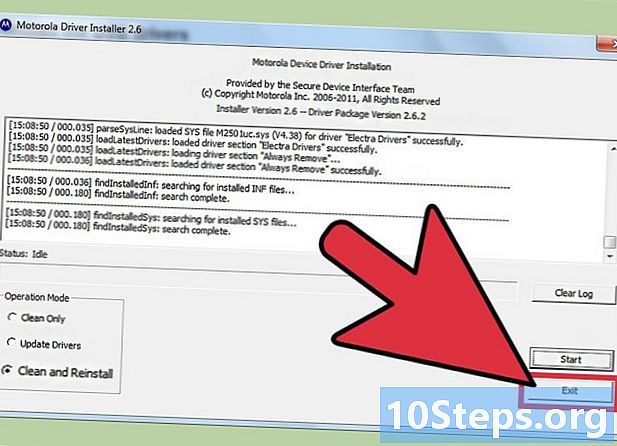
לחץ על הכפתור חופשה בסיום התהליך. -
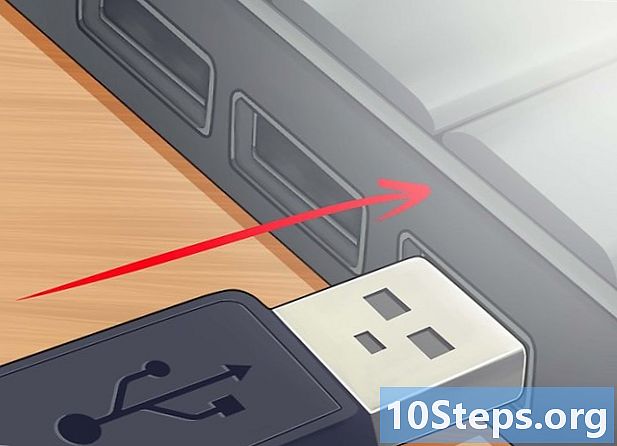
חבר את הטלפון שלך. כעת על המחשב שלך לזהות את המכשיר החדש ולהציג א זוהתה חומרה חדשהעם הראשון טלפון של מוטורולה (V3)אז מודם USB של מוטורולה. -
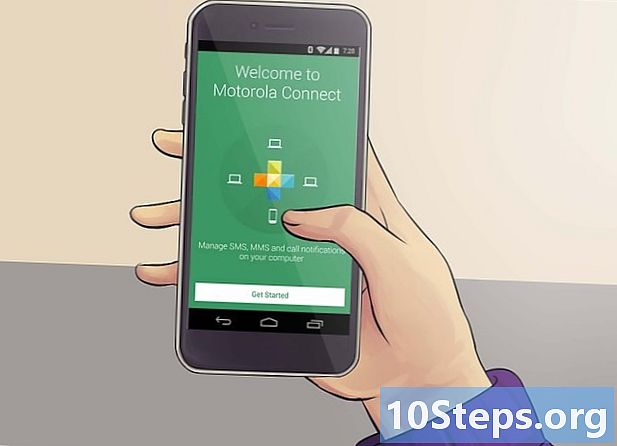
עכשיו אתה יכול לחבר את הטלפון שלך עם כלי מוטורולה או יישומים אחרים. כדי לבטל את נעילת הטלפון, עדיין תצטרך להתקין מנהלי התקנים נוספים. -
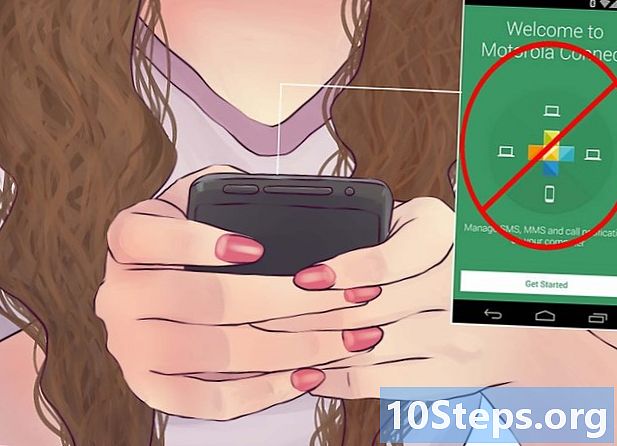
ודא שיישום הטלפון הנייד שלך אינו פועל. -
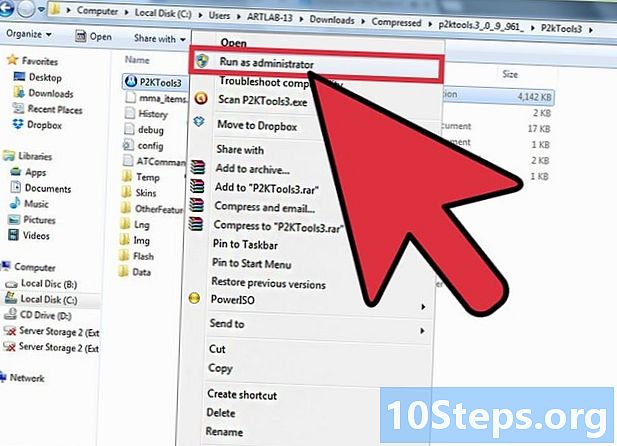
הורד והתקן תוכנית P2K. יש הרבה במחזור. ההוראות שלהלן מבוססות על השימוש ב- P2kMan. תוכניות מומלצות אחרות הן P2KCommander ו P2KTools. -
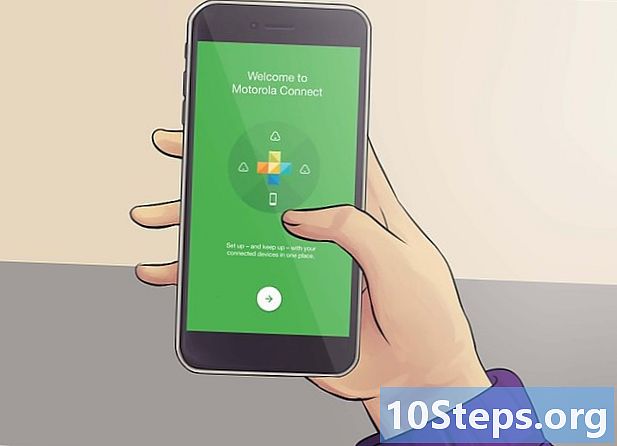
ודא שהטלפון שלך מחובר תמיד ושום תוכנית אחרת לא מקשרת אינטראקציה עם יציאות הטלפון או ה- USB. -
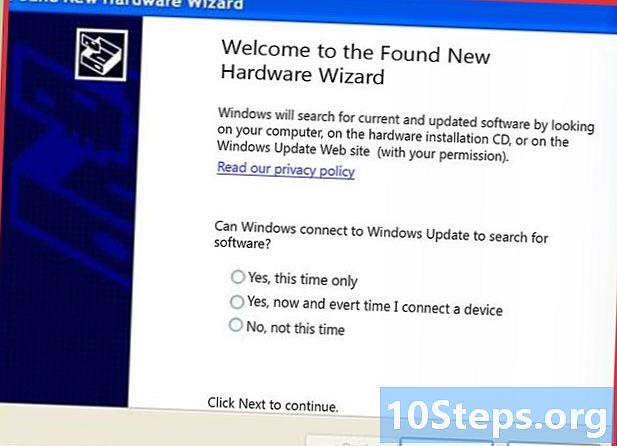
אשף החומרה החדש אמור להתחיל ולשאול אותך אם ברצונך להתחבר לעדכוני Windows.- אם, מסיבה כלשהי, אשף החומרה החדש אינו מופעל, יהיה עליכם לפתוח את מנהל ההתקנים. תחת אפשרות המודמים, בחר במודם מוטורולה. לחץ באמצעות לחצן העכבר הימני ובחר עדכן את מנהל ההתקן ....
-

לחץ על לא, לא הפעם וכן הלאה הבאים. -
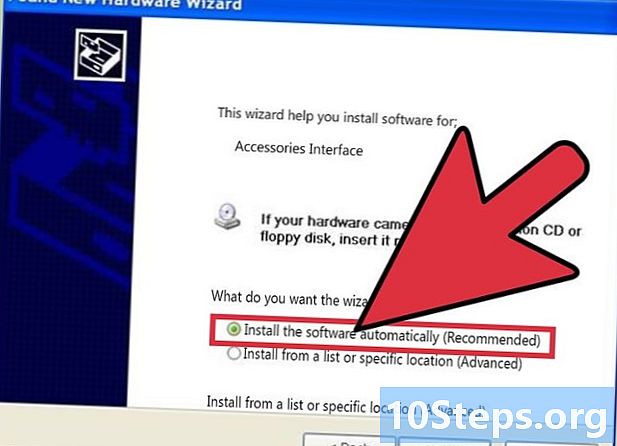
בחר התקן את התוכנה באופן אוטומטיאז הבאים. -
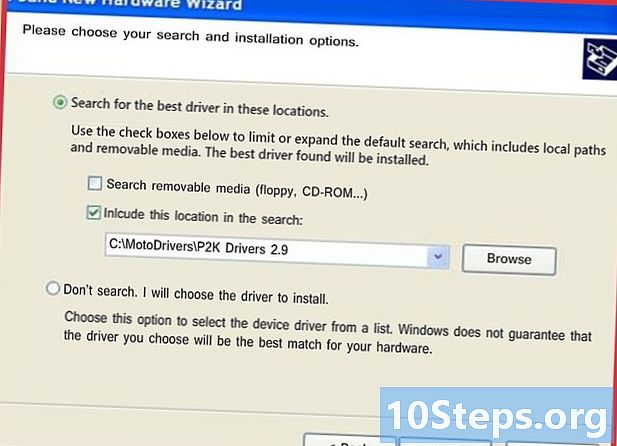
ממשק אביזרים יותקן ויופיע מסך אישור. -
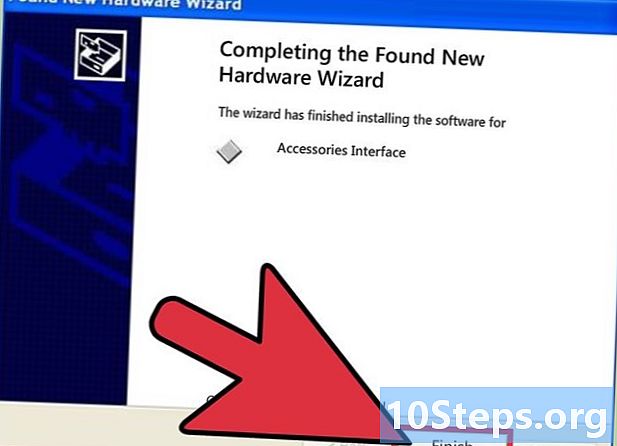
לחץ על גימור. -
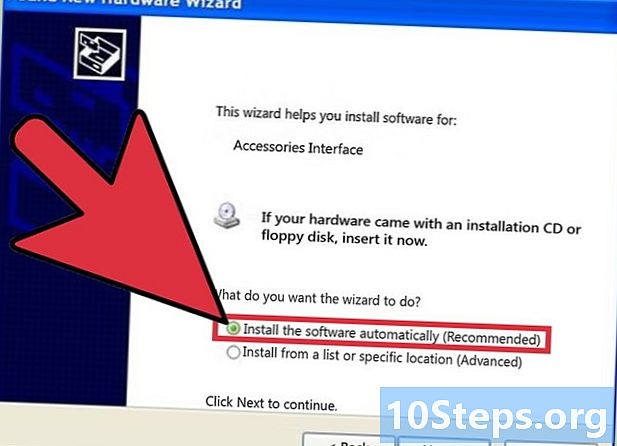
אשף החומרה החדש יתחיל שוב. לסרב שוב עדכוני Windows ובחר התקן את התוכנה באופן אוטומטי. -
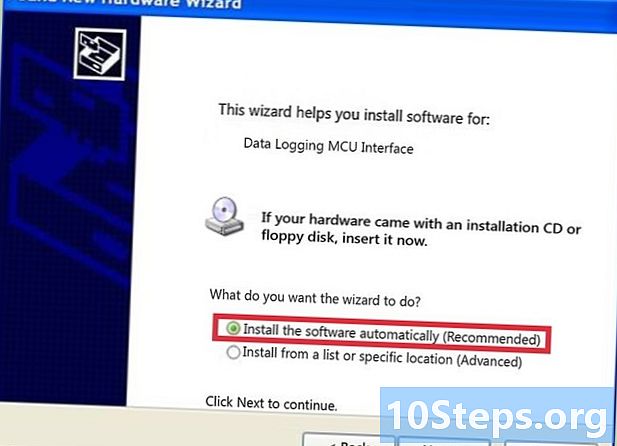
ממשק רישום נתונים של MCU יותקן ויופיע מסך אישור. -
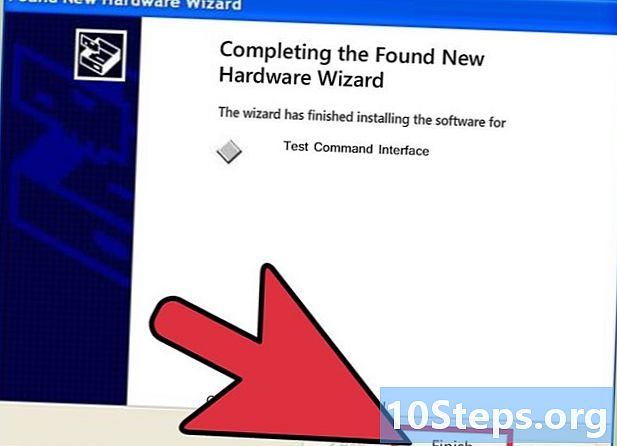
חזור על הנוהל שלעיל עבורממשק פקודת מבחן ולחץ גימור -
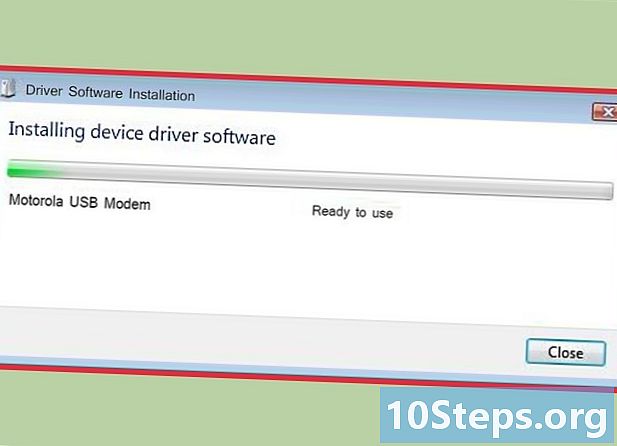
מנהלי התקן P2k מותקנים כעת באופן מלא ותוכנות P2k צריכות להכיר בחומרה שלך.
שיטה 5 גבה את הנתונים שלך
- למרות שמדובר בצעד אופציונאלי, ייתכן שיהיה שימושי לגבות את נתוני הטלפון שלך לפני שאתה מבצע שינויים. לגיבוי נתוני הטלפון שלך:
-
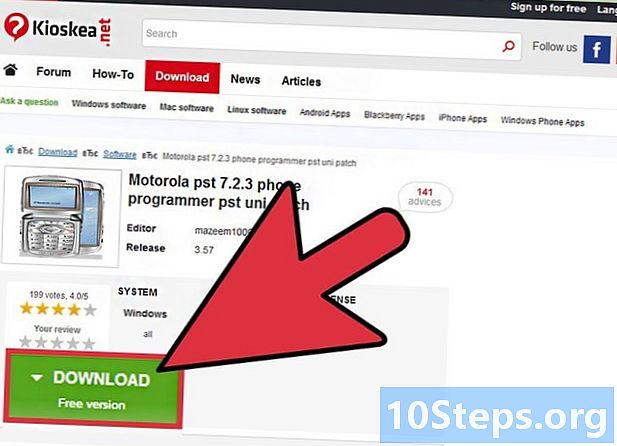
הורד את PST 7.2.3 - תוכנת מתכנת טלפון. הקפד להשתמש בגרסה זו או בגרסה גבוהה יותר. -
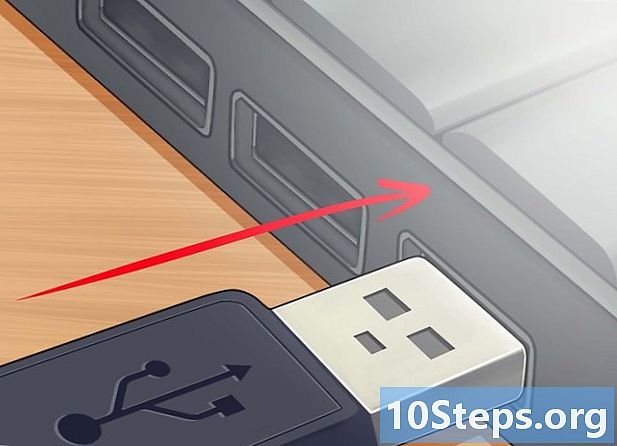
חבר את הטלפון למחשב באמצעות כבל USB. -
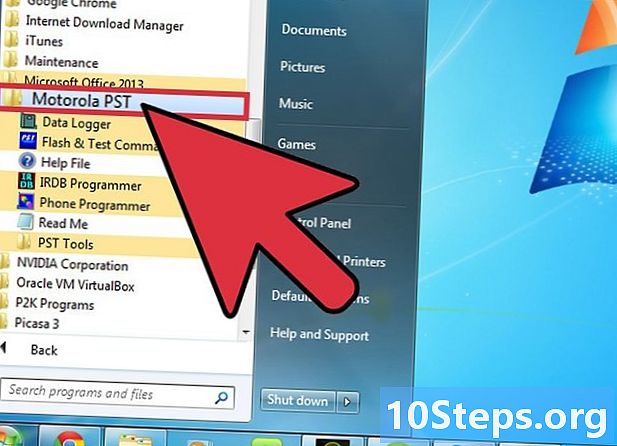
לחץ על התחל -> כל התוכניות -> מוטורולה PST. -
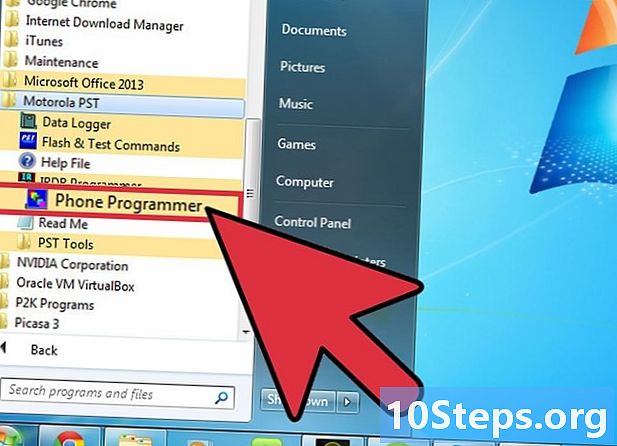
לחץ על מתכנת טלפונים. -

המתן עד שהפסיקה תיפסק. -
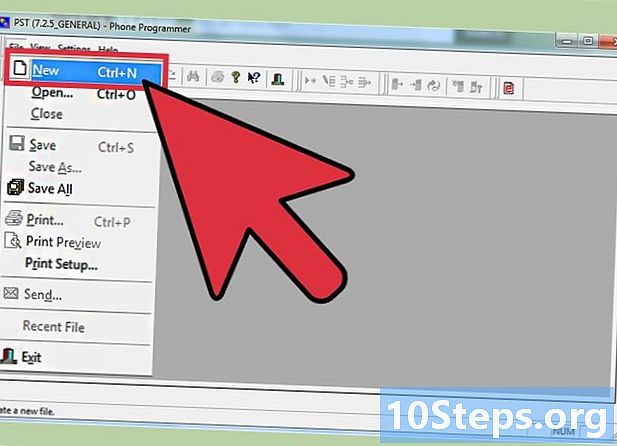
לחץ על קובץ -> חדש ולחכות לחלון הממשק החדש. -
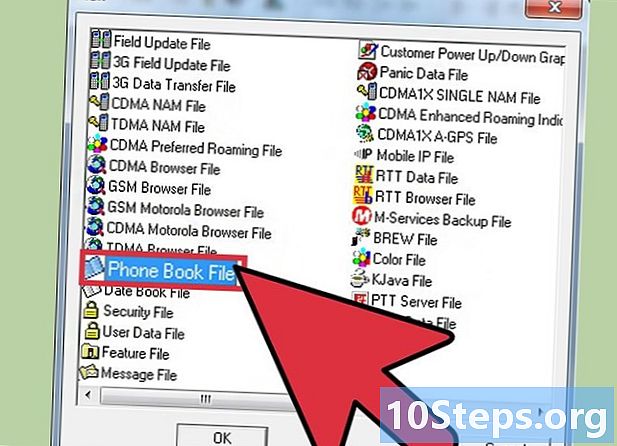
לחץ על הסמל של מדריך אנשי קשרואז לחץ OK. -
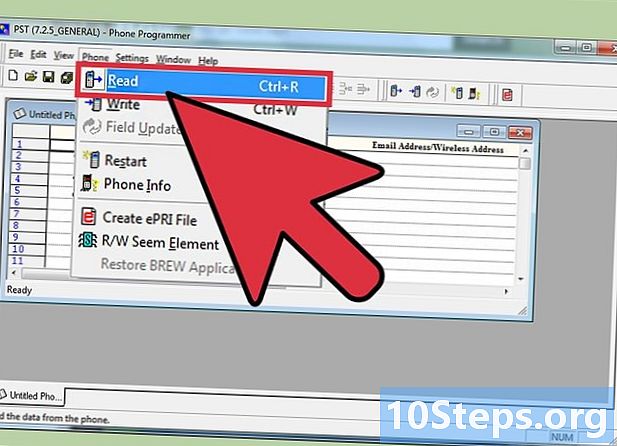
בתפריט הנפתח של הטלפון, בחר טלפון -> הפעל. -
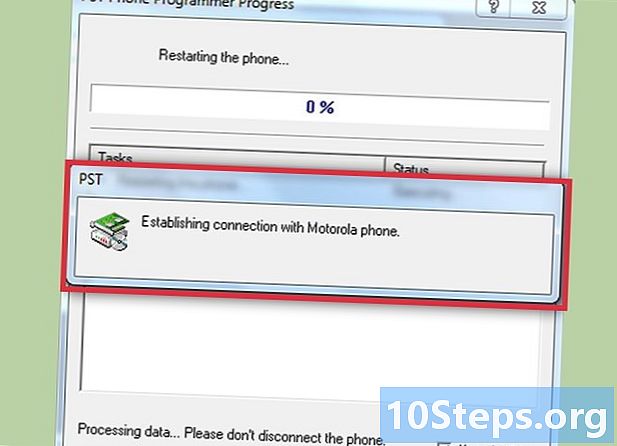
התוכנה תנסה להתחבר לטלפון באמצעות כבל ה- USB. אם ייווצר החיבור הוא יתחיל לבצע גיבוי לטלפון שלך, קודם כל ממשק מוטורולה ואז המון דברים אחרים שאתה לא צריך לדעת עליהם. -
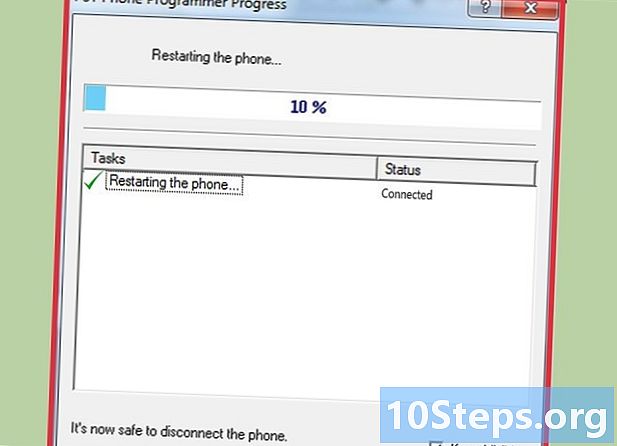
בסופו של דבר התוכנה תגבה את הטלפון שלך ותציג סרגל התקדמות. תהליך זה עשוי לארוך מספר דקות, תלוי בכמות הנתונים שיש לשחזר. -
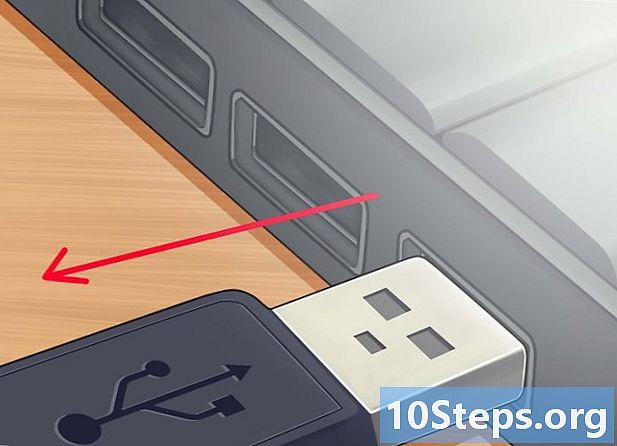
נתק את הטלפון. -
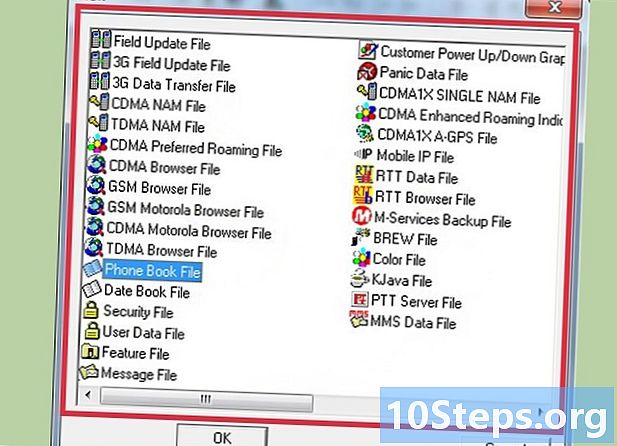
חפש חלון חדש המכיל את הנתונים הגולמיים של אנשי הקשר שלך. -

בחר קובץ -> שמור כדי ליצור קובץ גיבוי עם סיומת .phb. -
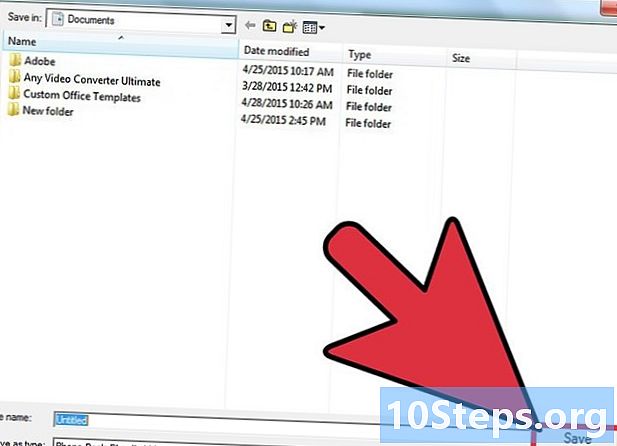
שים את הקובץ במקום בטוח.
שיטה 6 בטל את חסימת הטלפון
- כדי לבטל את חסימת הטלפון בעצמך, יהיה עליך להתקין את הגירסה הנכונה של מערכת ההפעלה התואמת לכלי הנעילה, בנוסף לכל מנהלי ההתקנים הרשומים לעיל. עבור טלפונים סלולריים ומחשבים קטנים, מערכת ההפעלה ידועה גם כקושחה. הקושחה המשמשת את הטלפון שלך תלויה במטען האתחול של המכשיר, בתוכנית השולטת על רצף האתחול של כל מחשב.
-
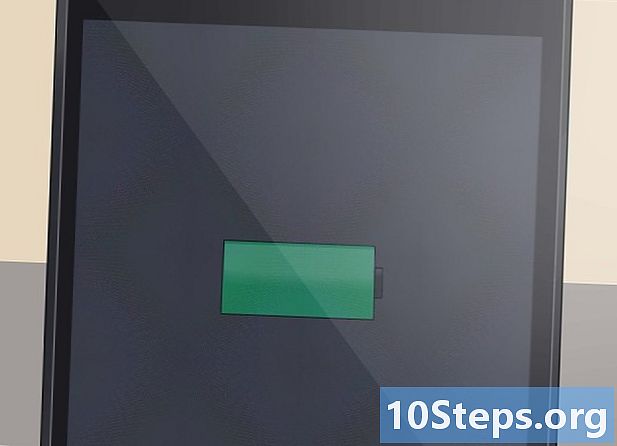
ודא שהטלפון טעון במלואו. -
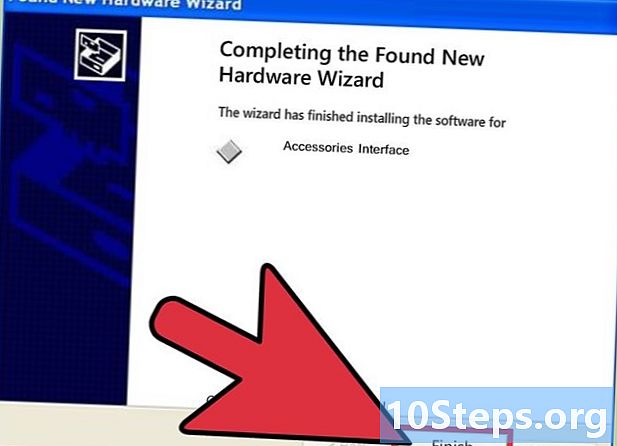
בדוק כי מנהלי ההתקנים הנכונים מותקנים. -
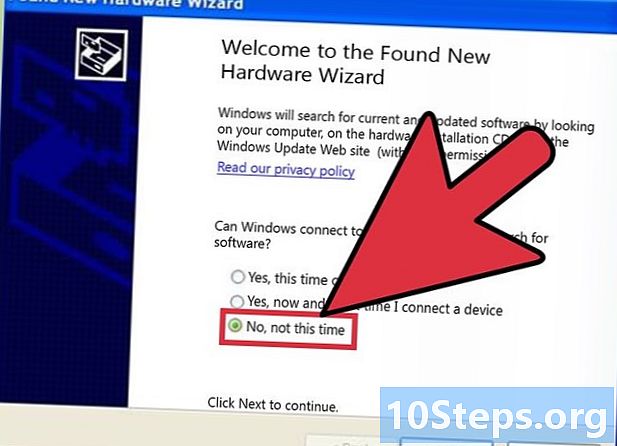
התקן את ממשק הפלאש. הוא משמש לתקשורת עם הטלפון במצב עומס אתחול.- כבה את הטלפון.
- לחץ לחיצה ממושכת על המקשים בו זמנית * ו # באותו זמן שאתה מדליק את הטלפון.
- מכיוון שמותקנים מנהלי ההתקן הנכונים, מחשב Windows שלך יזהה את המכשיר החדש (הטלפון שלך) וישיק את מנהל החומרה החדש.
- שוב, בחר לא, לא הפעם בזמן התחברות עם עדכוני Windows ו- Windows 7 התקן את התוכנה באופן אוטומטי.
- לאחר מספר רגעים, ממשק הפלאש נטען עם אישור.
- אלטרנטיבה היא להשתמש בתוכנת RSD Lite שתעשה זאת עבורכם.
- לחץ על גימור.
-
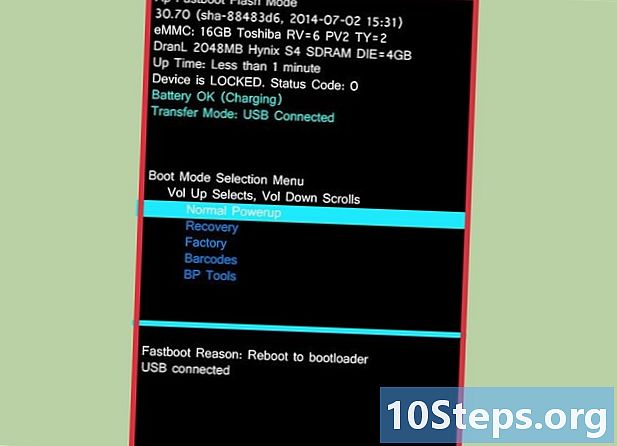
בדוק את גרסת טעינת האתחול שלך :- העיתונות *# ו התחלה כדי לראות את גרסת מטען האתחול שלך על המסך. אתה צריך לראות משהו כזה:
- : מעמיס האתחול 08,23
- : SW גרסה: R374_G_OE.40,9CR
- : סוללה בסדר
- : אישור לתכנית
- : חבר USB
- : כבל נתונים
-
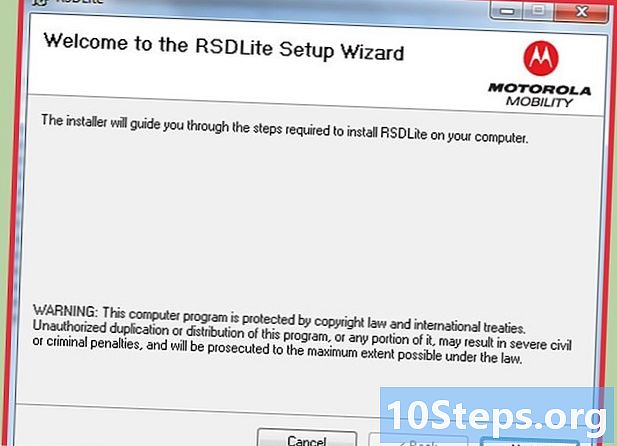
כדי לבטל את חסימת הטלפון, עליך להפעיל גרסה קודמת יותר של הקושחה ובעיקר גרסה 7.D0. אם אתה עובד כרגע עם גרסה זו, תוכל לדלג על קטע הנעילה למטה. אחרת, עקוב אחר ההוראות הבאות כדי לשדרג לגרסה התחתונה של הקושחה של הטלפון. עדיין תצטרך RSD Lite: -
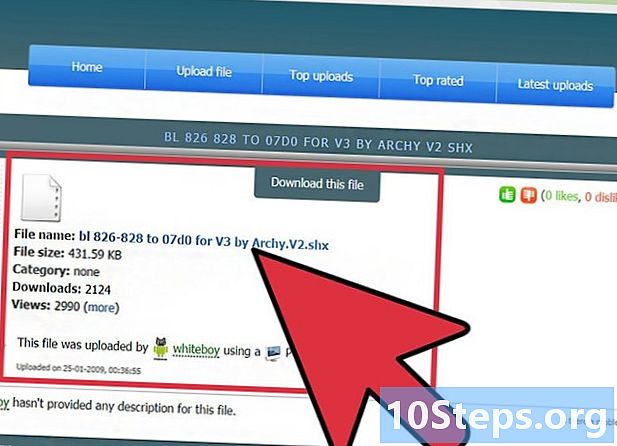
הורדה bl_826-828_to_07d0_for_V3_by_Archy.V2. הקישור ניתן למטה. -
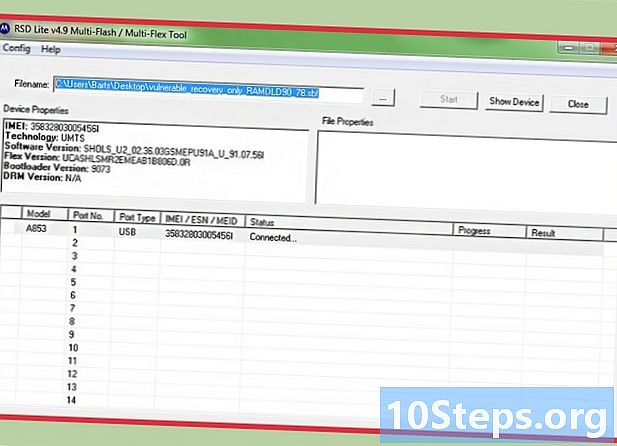
פלאש את הקובץ שהורדת לטלפון שלך באמצעות RSD Lite. -
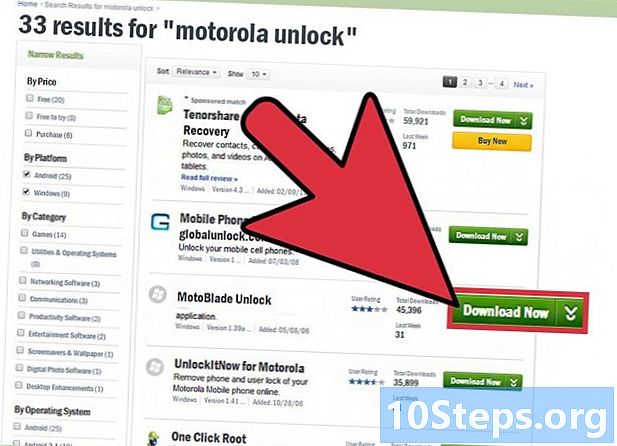
הורד תוכנה נעילת מוטו מהקישור המופיע למטה. -
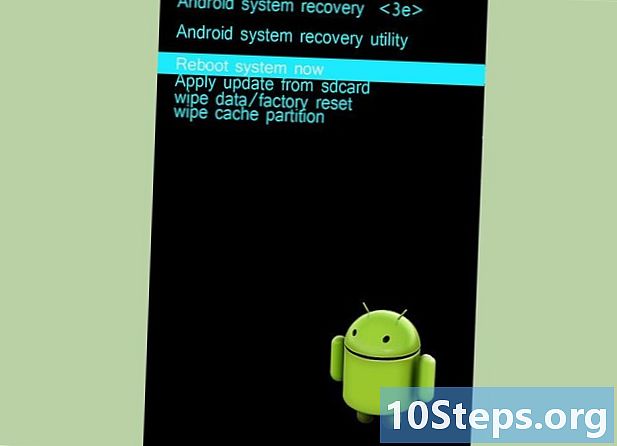
הפעל את הטלפון שלך במצב טוען אתחול. -
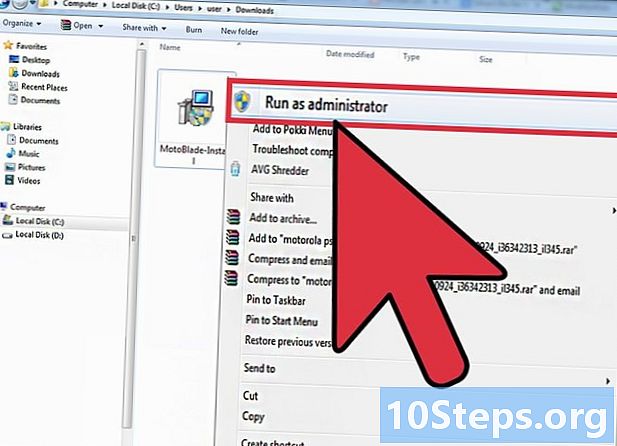
הפעל את תוכנת הנעילה של Moto, לחץ להיכנס ו שחרור. -
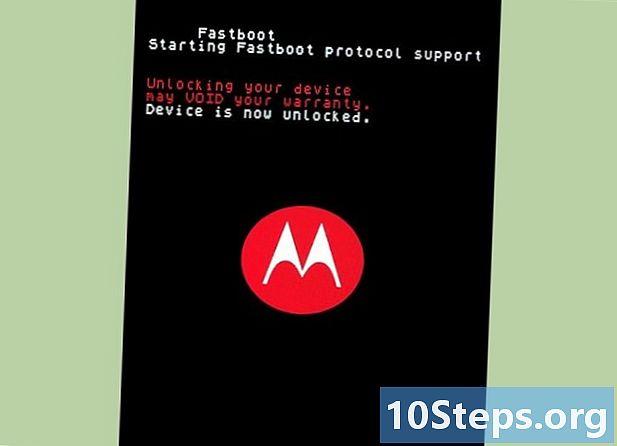
כעת הטלפון שלך לא יינעל.